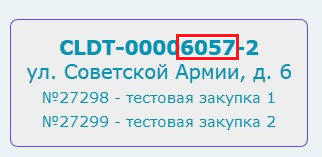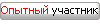0. Правила пользования ресурсом.
Естественно! Прежде всего прочитать и вникнуть в ПРАВИЛА САЙТА.
1. Настройка профиля.
Сразу после регистрации необходимо заполнить обязательные поля в ПРОФИЛЕ УЧАСТНИКА СП:
- ФИО участника.
- "Предпочитаемый район раздачи" - выберите наиболее удобный для Вас пункт выдачи заказов. Ознакомиться подробнее со всем списком можно ЗДЕСЬ
- "Номер контактного телефона" - необходим, чтобы организатор или администратор мог связаться с Вами в случае форс-мажорных обстоятельств.
2. Поиск закупки и выбор товара.
Как найти нужный товар?
Найти интересующий Вас товар на сайте можно:
- Либо через ПОИСК ТОВАРОВ, если Вас интересует конкретная позиция и Вы точно знаете, как она называется.
- Либо выбрать нужный выкуп непосредственно в разделах сайта.
- Offtopic
- Например, если Вам нужно заказать куртку - необходимо пойти в раздел Отечественные закупки, выбрать подраздел Одежда и обувь для взрослых, а там выбрать подраздел Верхняя одежда. В этом разделе уже содержатся темы с выкупами. Каждая такая тема создана для организации Совместной Покупки у своего поставщика. Заходите в темы, смотрите ассортимент поставщика (в Каталогах темы, либо непосредственно на сайте поставщика).
Внимание! Закупка должна быть в статусе "Сбор заказов". У таких закупок слева от названия темы будет значок и текст "Сбор заказов" в конце самого названия темы, а в самой теме статус будет написан в самом верху первого сообщения под словами "Хронология закупки".
и текст "Сбор заказов" в конце самого названия темы, а в самой теме статус будет написан в самом верху первого сообщения под словами "Хронология закупки".- Offtopic
- Статусы тем:
3. Заказ.
Как правильно сделать заказ?
Выбрать товар для заказа можно в каталогах закупки в первом сообщении темы. К сожалению, не всегда есть возможность перенести весь ассортимент поставщика в каталоги закупки. В таком случае каталоги содержат лишь самую популярную часть товаров, либо вообще просто позиции для ознакомления.
- Offtopic
- Структура темы выкупа
- Если нужный Вам товар есть в Каталогах закупки, просто нажимаете "Добавить в корзину", выбрав нужное количество. Возможно при добавлении в корзину нужно будет выбрать какие-то характеристики товара - "цвет", "размер".
Внимание! В некоторых выкупах нет возможности выбора "цвета" и/или "размера" товара непосредственно в каталогах закупки! В таком случае это указано в описании выкупа (первом сообщении темы) как "Размер и цвет прописываем в комментарии к заказу!" Для этого, сначала добавляете товар в корзину, затем переходите в КОРЗИНУ, там будут названия закупок в которых Вы сделали заказ, выбираете нужную(жмёте или на название или на ), в раскрывшемся списке находите только что заказанный товар и в поле "Комментарий" пишете необходимый размер и/или цвет. Затем кликаете в любую часть сайта для подтверждения записи.
), в раскрывшемся списке находите только что заказанный товар и в поле "Комментарий" пишете необходимый размер и/или цвет. Затем кликаете в любую часть сайта для подтверждения записи. - Практически во всех выкупах нашего ресурса, во втором сообщении темы указан сайт поставщика. Так что, если нужной позиции в каталогах выкупа нет, можно перейти по ссылке на сайт поставщика, найти нужный товар там. Затем, либо попросить в теме организатора добавить его в каталог (дав ссылку на позицию на сайте поставщика), либо воспользоваться "Каталогом участников закупки", добавить самостоятельно и сделать заказ.
- Всё, заказ сделан. Теперь нужно ждать сбора закупки. Это может занять от нескольких дней до недель, в зависимости от активности участников - чем больше человек участвует, тем быстрее собирается сумма, достаточная для оптового выкупа.
4. Стоп и Оплата.
Ваши действия после изменения статуса заказа.
- Когда общая сумма всех заказов в выкупе становится достаточной для оптового заказа ("минималки") поставщику, организатор закупки объявляет "СТОП". Статусы заказанных позиций в корзине меняются c "Новый заказ" на "зафиксировано".
Внимание! С этого момента, согласно правилам сайта, Вы не можете отказаться от заказанного в этой закупке! Общий заказ поставщику отправлен и организатору всё равно придётся его выкупить (все позиции).
Внимание! После объявления"СТОПа" в закупке, для "новичков" (пользователей, участвовавших менее чем в 5-ти закупках на сайте) и пользователей внесенных в "черный список", организатор закупки обязан сменить статусы заказов на "включено в счет" и сообщить об этом в оповещении и сообщении темы. Согласно правилам сайта, такие пользователи обязаны внести организатору предоплату за заказы в данном выкупе.
В большинстве случаев, после объявления "СТОПа", организатор продолжает принимать "дозаказы" в закупке. Дата и время "дозаказов" объявляется в теме и через оповещения сайта. - Оплачивать свой заказ можно и нужно сразу после получения оповещения об оплате на Вашу почту, появления оповещения в верхней части сайта в блоке НАСТУПАЮЩИЕ СОБЫТИЯ и в календаре, смены статусов заказа/заказов в корзине с "зафиксировано" на "включено в счет". На оплату дается минимум 2-е суток (48 часов), если иные сроки не указаны в "условиях закупки" (во втором сообщении темы). Конкретную дату и время окончания оплаты организатор сообщает в оповещении об оплате. Оплата производится переводом на
 реквизиты (номер карты), указанные в корзине под оплачиваемыми товарами. При этом, необходимо заполнить поля "Время :","Дата :","Имя Отчество :" и "Сумма :", чтобы организатор смог идентифицировать Ваш перевод.
реквизиты (номер карты), указанные в корзине под оплачиваемыми товарами. При этом, необходимо заполнить поля "Время :","Дата :","Имя Отчество :" и "Сумма :", чтобы организатор смог идентифицировать Ваш перевод.
За просрочку оплаты, согласно правилам сайта, с участника взимается пеня (штраф).
Внимание! В стоимость Вашего заказа, кроме собственно стоимости позиции, оргпроцента и тарифа за выдачу заказов из ЦВЗ, входит так же стоимость доставки груза от поставщика. Она делится пропорционально на всех участников выкупа. Оплата доставки может происходить одновременно с оплатой заказов (если организатор заранее знает стоимость доставки от поставщика для каждой позиции), а может объявляться уже по факту доставки груза в Центр Разбора закупок, отдельным оповещением. В некоторых случаях доставка может быть бесплатной (за счет поставщика), об этом организатор объявляет в "условиях закупки" (втором сообщении темы).
5. Получение заказов.
Как получить заказ?
- После изменения статуса заказа в корзине на "приехало", можно забрать заказ в выбранном Вами ЦВЗ. Для получения посылки необходимо назвать сотруднику ЦВЗ Ваш ник (login) на сайте и трек-номер самой посылки (отображается в корзине).
- Offtopic
- Пример трек-номера:
Внимание!Посылки в ЦВЗ бесплатно хранятся не более 14 календарных дней! По истечении этого срока свой заказ Вы сможете забрать только после оплаты пени за хранение (дни сверх 14 календарных дней) и только из ЦВЗ "Центр"!
Спасибо за внимание и вдумчивое прочтение! Будем рады Вашим вопросам и комментариям.
В дальнейшем инструкция будет расширяться и редактироваться. Тема жёстко модерируется.